Virhe 0x800F081F ja 0x800F0950 asennettaessa .Nettokehys 3.5 Windows 10 ssä - kuinka korjata se
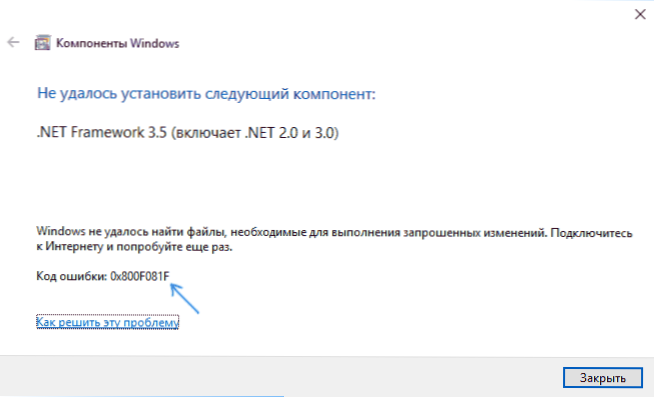
- 1999
- 436
- Conrad Lind
Joskus asennettaessa .Nettokehys 3.5 Windows 10: ssä virhe 0x800F081F tai 0x800F0950 "Windows" ei löytänyt tarvittavia tiedostoja pyydettyjen muutosten suorittamiseen "ja" muutosten soveltamisessa ", ja tilanne on melko yleinen eikä aina ole helppo selvittää, mikä asia on.
Tässä käskyssä yksityiskohtaisesti useita tapoja korjata virhe 0x800F081F komponentin asentamisessa .Nettokehys 3.5 Windows 10: ssä, yksinkertaisemmasta monimutkaisempaan. Itse asennus on kuvattu erillisessä artikkelissa kuinka perustaa .Nettokehys 3.5 ja 4.5 Windows 10: ssä.
Ennen kuin jatkat, kiinnitä huomiota siihen, että virheen syy, etenkin 0x800F0950, voi osoittautua työttömäksi, irrotettuksi Internetiksi tai estetyksi pääsyksi MyCrosoft -palvelimille (esimerkiksi jos sammuttiin Window 10 -valvonta)). Syynä on myös joskus kolmannen osapuolen virustentorjunta- ja palomuurit (yritä väliaikaisesti sammuttaa ja toistaa asennus).
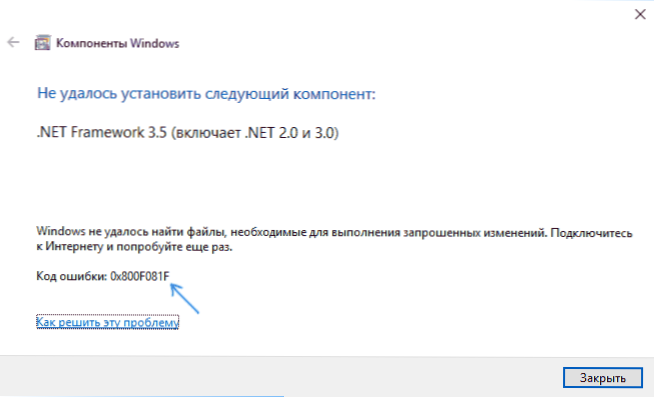
Manuaalinen asennus .Nettokehys 3.5 Virheen korjaaminen
Ensimmäinen asia, jota tulisi kokeilla virheiden kanssa asennuksen aikana .Nettokehys 3.5 Windows 10: ssä "Komponenttien asennus" - Käytä komentoriviä manuaaliseen asennukseen.
Ensimmäinen vaihtoehto sisältää komponenttien sisäisen tallennuksen käytön:
- Käynnistä komentorivi järjestelmänvalvojan puolesta. Voit tehdä tämän aloittamalla ”komentorivin” kirjoittamisen tehtäväpalkin hakuun ja napsauta sitten oikeanpuoleista.
- Kirjoita komento
Dism /online /käyttöön
Ja napsauta Enter.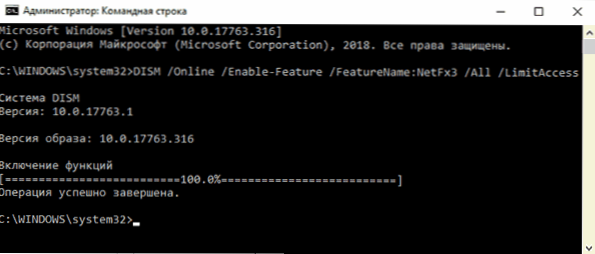
- Jos kaikki meni onnistuneesti, sulje komentorivi ja käynnistä tietokone uudelleen ... Net Framework5 asennetaan.
Jos tämä menetelmä ilmoitti myös virheen, yritetään käyttää asennusta järjestelmän jakelujärjestelmästä.
Sinun on joko ladattava ja asennettava ISO -kuva Windows 10: stä (muista asentaa samaan asennettavaan vastuuvapauteen, napsauta kuvan kuvaa oikealla painikkeella ja valitse "Connect". Cm. Kuinka ladata alkuperäinen ISO Windows 10) tai, jos käytettävissä, yhdistä USB -flash -asema tai levy Windows 10: n kanssa tietokoneelle. Sen jälkeen suoritamme seuraavat vaiheet:
- Käynnistä komentorivi järjestelmänvalvojan puolesta.
- Kirjoita komento
Dism /online /käyttöön
Missä D: - Asennetun kuvan, levyn tai flash -aseman kirjain Windows 10: llä (kuvakaappauksessani on kirjain J).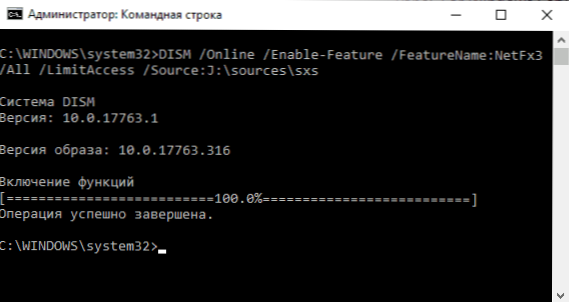
- Jos joukkue valmistui onnistuneesti, käynnistä tietokone uudelleen.
Suurella todennäköisyydellä yksi yllä kuvattuista menetelmistä auttaa ratkaisemaan ongelman ja virheen 0x800F081F tai 0x800F0950.
Virheiden korjaus 0x800F081F ja 0x800F0950 REGREST -editorissa
Tämä menetelmä voi olla hyödyllinen asennettaessa .Nettokehys 3.5 tapahtuu yritystietokoneella, jossa palvelinta käytetään päivityksiin.
- Paina näppäimistön Win+R -näppäimiä, kirjoita Regedit ja paina Enter (Win - Windows Emblem -näppäintä). Registry Editor avataan.
- Siirry rekisterin toimittajaan osaan
HKEY_LOCAL_MACHINE \ Software \ Policies \ Microsoft \ Windows \ WindowsUpdate \ AU
Luo se tällaisen osan puuttuessa. - Muuta USWUSERVER -nimisen parametrin arvo 0: ksi, sulje rekistereditori ja käynnistä tietokone uudelleen.
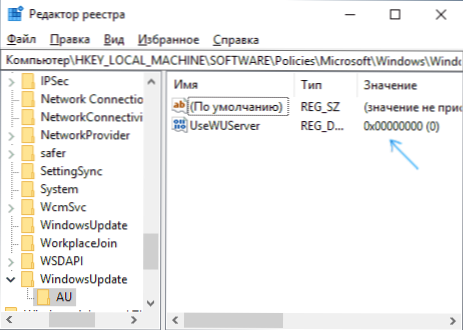
- Kokeile asennusta "kytkemällä ja katkaisemalla Windows -komponentit".
Jos ehdotettu menetelmä auttoi, komponentin asentamisen jälkeen on syytä muuttaa parametriarvo alkuperäiseen (jos sillä oli arvo 1).
lisäinformaatio
Joitakin lisätietoja, joista voi olla hyötyä virheiden yhteydessä asennettaessa .Nettokehys 3.5:
- Microsoftin verkkosivustolla on apuohjelma asennusongelmien poistamiseksi .Nettokehys, saatavana https: // www -sivu.Microsoft.Com/su-sus/lataus/yksityiskohdat.ASPX?Id = 30135. En voi arvioida sen tehokkuutta, yleensä virhe korjattiin ennen sen soveltamista.
- Koska tarkasteltava virhe liittyy suoraan kykyyn ottaa yhteyttä Windows Upts Centeriin, jos olet jotenkin sammunut tai estät sen, yritä käynnistää se uudelleen. Myös virallisella verkkosivustolla https: // tuki.Microsoft.Com/ru-ru/ohje/10164/fix-windows-update -rrors ATM -käyttö päivityskeskuksen soittajien automaattisen eliminoinnin avulla on saatavana.
Microsoftin verkkosivustolla on offline -asennusohjelma .Nettokehys 3.5, mutta käyttöjärjestelmän aiemmissa versioissa. Windows 10: ssä hän yksinkertaisesti lataa komponentin, ja Internet -yhteyden puuttuessa ilmoittaa virheen 0x800F0950. Lataa sivu: https: // www.Microsoft.Com/ru-ru/lataus/vahvistus.ASPX?ID = 25150

